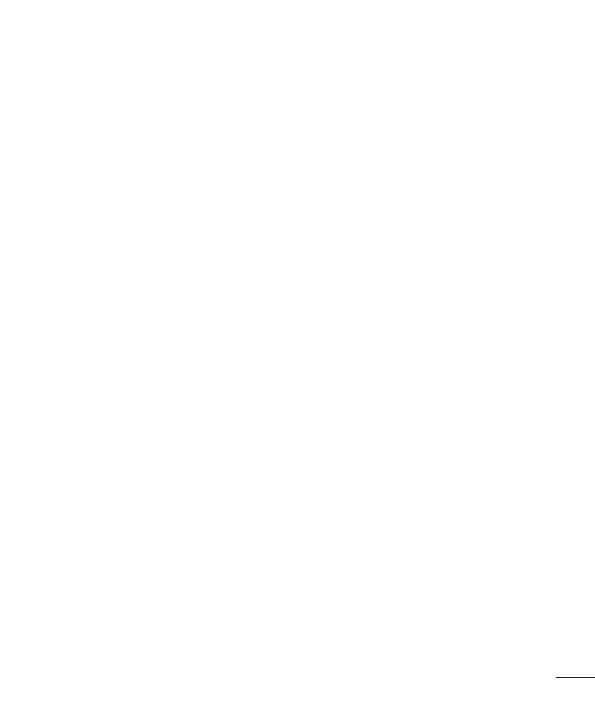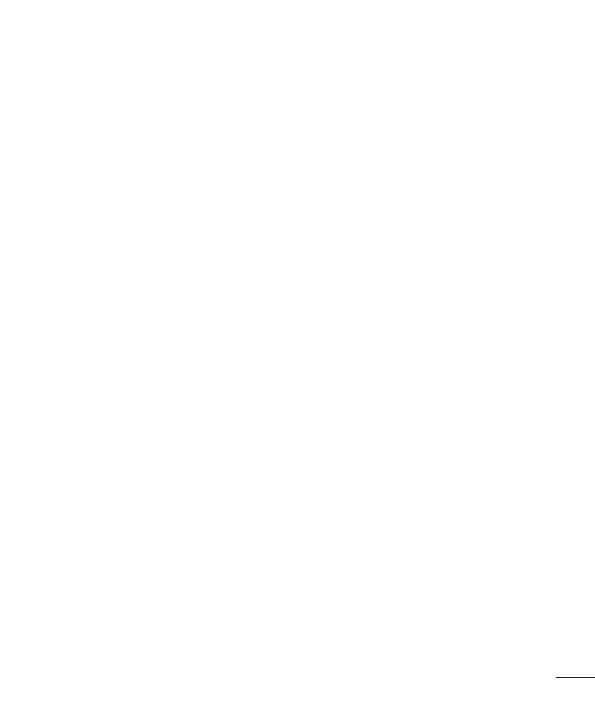
3
Conectar a redes Wi-Fi .................................... 36
Activar la conexión Wi-Fi y conectar a
una red Wi-Fi .......................................................36
Bluetooth .......................................................37
Activar Bluetooth y vincular la tablet
con un dispositivo Bluetooth .......................... 37
Enviar datos a través de Bluetooth ..............38
Recibir datos a través de Bluetooth ............38
SmartShare ...................................................39
Para enviar contenido desde su tablet a
otros dispositivos ................................................. 39
Acceso al contenido de dispositivos
cercanos a su tablet, como una
computadora o dispositivos móviles ..........39
Conectar a una computadora con un
cable USB .....................................................40
Transferir música, fotos y videos
mediante el modo Almacenamiento
USB masivo ..........................................................40
Sincronización con Windows Media
Player ........................................................................ 41
Contactos ...................................................42
Buscar un contacto ......................................42
Agregar un contacto nuevo ........................42
Contactos favoritos ......................................42
Crear un grupo .............................................43
Correo electrónico .....................................44
Administrar una cuenta de correo
electrónico .....................................................44
Trabajo con las carpetas de cuenta ...........45
Redactar y enviar correos electrónicos ......45
Cámara .......................................................46
Conocer el visor ............................................ 46
Utilizar la configuración avanzada ............. 47
Cómo tomar una foto ..................................49
Después de realizar una fotografía ............49
Ver las fotos guardadas ................................51
Videocámara ............................................. 52
Conocer el visor ............................................ 52
Utilizar la configuración avanzada .............53
Cómo grabar un video .................................54
Después de grabar un video .......................54
Ver los videos guardados ............................54
Live Zooming ................................................55
Ajustar el volumen mientras
reproduce un video ......................................55
Multimedia .................................................56
Galería............................................................56
Ver los imágenes ................................................56
Acercar y alejar mediante el zoom .............56
Reproducción de videos.................................. 57
Acceder las opciones de fotos y videos .... 57
Borrar imágenes y videos ................................ 57
Establecer como fondo de pantalla ........... 57
Videos ............................................................58
Reproducción de un video .............................58
Música ...........................................................59
Añadir archivos de música a su tablet ......59
Transferencia de música a través de
Sincronización multimedia (MTP) ................59
Reproducir una canción .................................. 59
Herramientas .............................................62
QPair .............................................................. 62